Unigraphics教程- UG基准曲线,创建线,弧,圆在UGS

页面内容
基准曲线对于任何类型都是非常有用的实体3 d CAD包。在ProE基准曲线甚至可以从方程中生成.Unigraphics (UG或UGS)有许多选项来创建不同类型的基准曲线.UGS基准曲线的两种基本类型及其创建过程如下:
1.行
要创建直线曲线,请参见
插入→曲线→行然后你会看到一个如下图所示的窗口:
现在你要选择起点选择。你有三个开始选择:
- 推断:这是默认选项。使用此选项,如果您单击任何对象,UG将决定并选择该对象的最佳可能点来开始线条。
- 点:通过单击此选项,您可以选择已经创建的几何图形的任何点。
- 切:在这个开始选项上,你必须选择一个已经创建的曲线(不允许直线)。
接下来,您必须选择终点或方向选择。您将看到三个相同的选项起点选项。根据您的要求选择任何一个。
你要注意的下一件事是限制部分;从这里你可以控制线的长度。
如果你展开设置字段时,您将有另一个名为联系,通过检查哪条线可以与起点和终点几何图形相关联。
现在,点击好吧,以查看刚刚创建的线条。
2.弧/圈
用于创建弧/循环曲线去
插入→曲线→弧/圈你会得到弧/圈对话框如下:
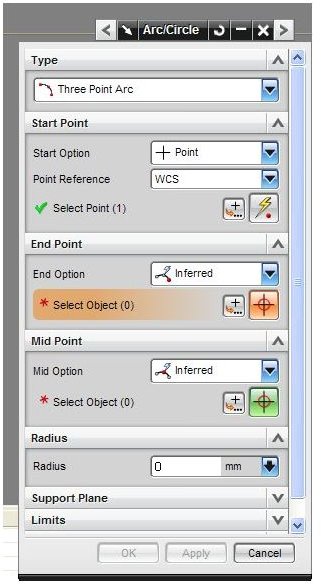
两种类型的弧/圆可以创建:三点弧和圆心弧/圆。对于三点Arc,需要选择起点、终点和中点。你有推断,指向和切线起始点的可用选项。然而,终点和中点有一个额外的选项叫做半径。通过选择半径选项,您可以指定曲线在中心点或端点的半径。
如果你想用圆弧/圆心圆类型,然后你只需要选择中心点和通过点。的限制Section可以让你画出曲线的一部分。
结论
直线和圆弧是两种基本的国标库在你的UGS建模工作中,你将最经常需要的基准曲线。本UG教程涵盖了创建UG基准曲线的整个过程;然而,你可以在自我练习中探索更多。
